php小編魚仔為大家介紹win7如何強制恢復出廠設定的方法。在使用win7系統的過程中,有時候我們會遇到各種問題,如係統運作緩慢、軟體衝突等,這時候恢復出廠設定就是一個解決問題的好方法。強制恢復原廠設定可以將系統重置到初始狀態,清除所有使用者資料和安裝的軟體,讓系統重新恢復到出廠時的狀態。下面我們就來詳細介紹win7恢復出廠設定的方法。
win7恢復出廠設定方法介紹
#方法一
1、開啟計算機,點選「控制面板」。
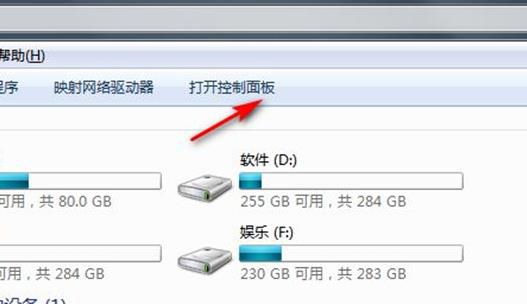
2、進入「系統與安全」。

3、點選「備份與還原」。
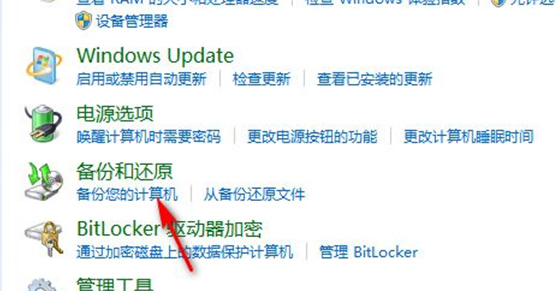
4、點選恢復。
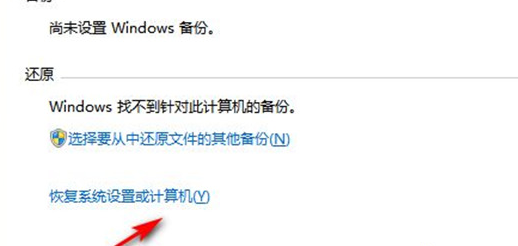
5、開啟系統還原,然後進行設定就可以了。
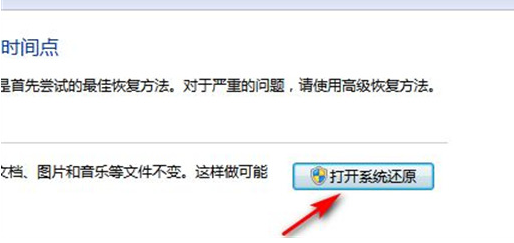
方法二
1、開啟電腦進入C碟。
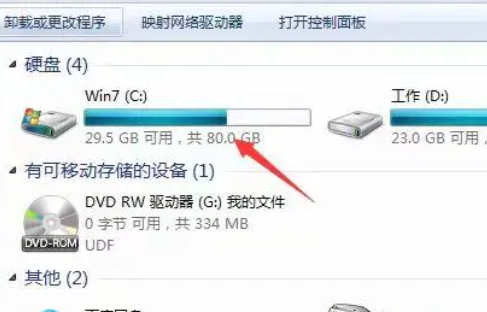
2、進入「Windows」資料夾。
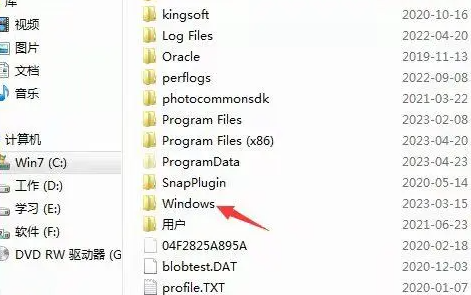
3、進入「system32」進入。
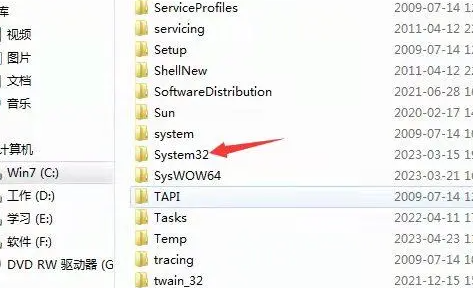
4、進入「sysprep」。
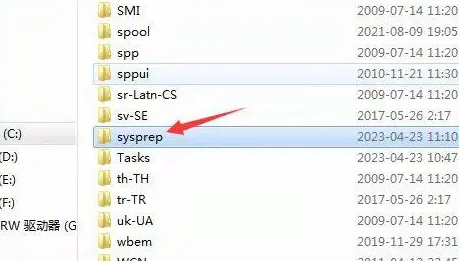
#5、找到EXE程式然後開啟。
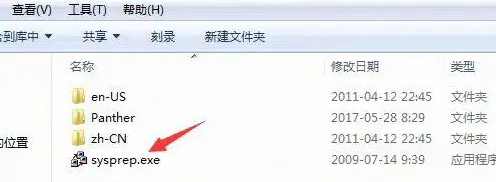
6、點選確定即可恢復。
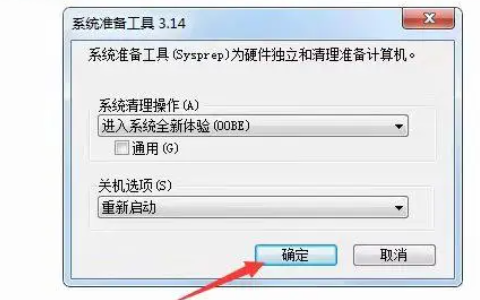
以上是win7如何強制恢復出廠設定? win7恢復出廠設定方法介紹的詳細內容。更多資訊請關注PHP中文網其他相關文章!




